Terkadang, kamu harus mengirimkan file atau dokumen dalam bentuk PDF. Lalu, bagaimana jadinya jika dokumen tersebut masih berbentuk Word? Tenang, ada banyak cara mengubah Word ke PDF.
Kamu bisa menemukan semua caranya di artikel ini. Mulai dari offline hingga online, dari HP hingga PC. Semuanya diuraikan secara lengkap, mudah dipahami, dan disertai dengan gambar.
Cara Mengubah Word ke PDF Offline di Laptop / PC
Kamu bisa mengubah Word ke PDF secara offline tanpa perlu internet. Caranya? Ikuti tutorial di bawah ini.
1. Konversi Word ke PDF Dengan Microsoft Word
Pertama, kita akan menggunakan Microsoft Word untuk konversi word ke PDF. Di sini saya menggunakan aplikasi Word terbaru.
- Buka dokumen Word yang akan diubah ke PDF.
- Klik file di pojok kiri atas.
- Pilih Save as atau Simpan Sebagai.
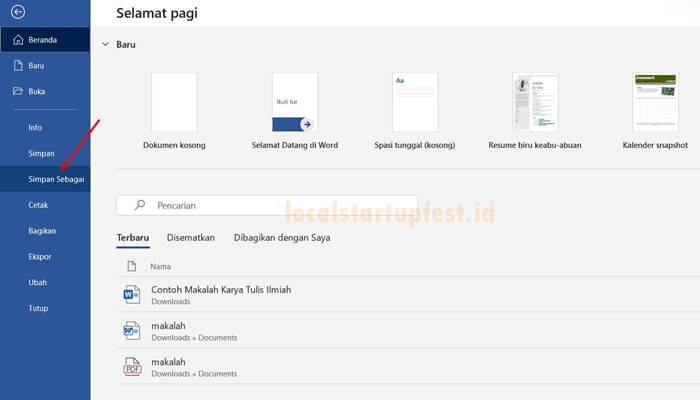
- Pilih jenis file menjadi PDF, lalu klik save/simpan.
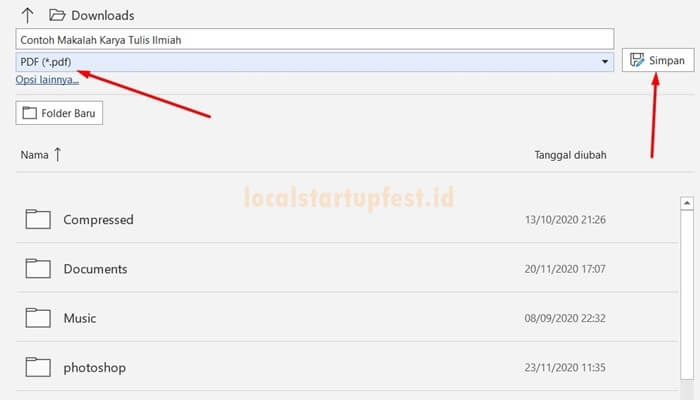
- File Word telah berhasil diubah ke PDF, kamu bisa mencoba membuka hasil convert ini dengan aplikasi PDF Reader yang ada di laptopmu.
Baca juga: Cara mengubah PDF ke Word
2. Ubah Word ke PDF Dengan WPS Office
WPS Office adalah aplikasi yang hampir sama dengan Microsoft Office. Bisa dibilang ini versi litenya karena lebih kecil ukurannya dan juga bisa digunakan secara gratis. Kita bisa gunakan juga WPS office untuk ubah word ke PDF.
Caranya sebagai berikut :
- Buka file Word menggunakan WPS Office
- Klik menu yang ada di pojok kiri atas
- Pilih Export to PDF.
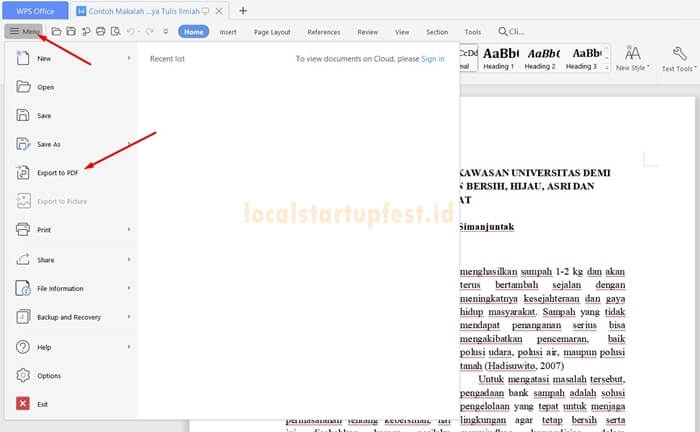
- Akan muncul tab baru, buat settingan untuk file PDFnya.
- Export range: Menentukan jumlah halaman yang ingin kamu convert ke PDF, misal semuanya atau hanya sebagian. Contoh di sini dokumen Word saya memiliki 16 halaman dan ingin saya ubah ke PDF hanya halaman 1-10.
- Save path: Lokasi penyimpanan. Di sini saya memilih same directory, artinya lokasi penyimpanan sama dengan file Wordnya.
- Export Type: Untuk versi gratis hanya bisa memilih Normal PDF.
- Setelah selesai, klik Export to PDF.
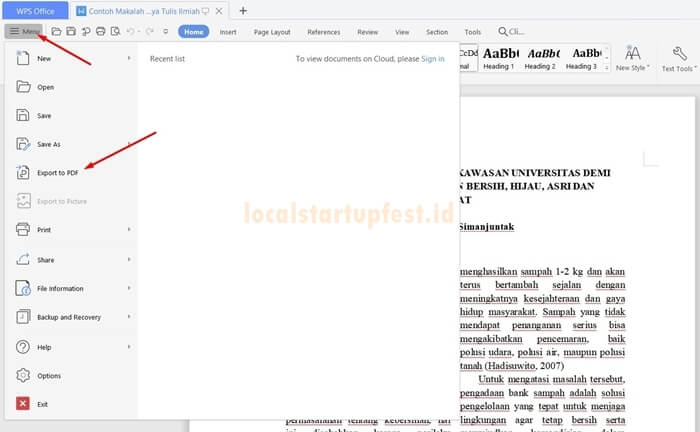
Jika muncul tulisan successfull di bagian status, artinya convert sudah berhasil. Bisa dicek ke folder penyimpanan yang sudah kamu pilih sebelumnya.
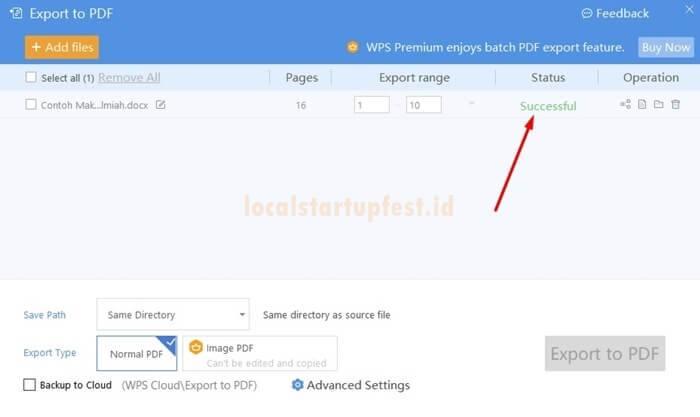
Simak juga: cara resize ukuran PDF
3. Convert Word ke PDF Dengan LibreOffice
Software ini 100% gratis dan bisa menjadi alternatif untuk Microsoft Office yang harganya lumayan mahal. Kamu bisa download LibreOffice di sini.
Saya anggap di sini kamu sudah menginstall LibreOffice, langsung saja ikuti tutorial berikut ini untuk convert word ke PDF.
- Buka file Word menggunakan LibreOffice. Caranya, klik open > cari nama file yang ingin kamu buka.
- Untuk mengconvert ke PDF, klik file di pojok kiri atas
- Pilih Export as > Export as PDF.
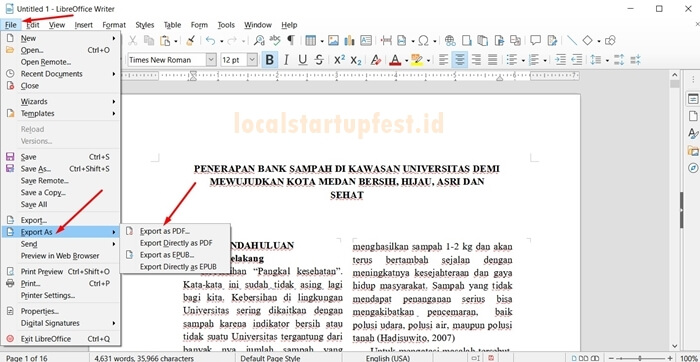
- Lalu akan muncul tab setting, silakan atur sesuai yang kamu inginkan.
- Setelah itu, klik Export.
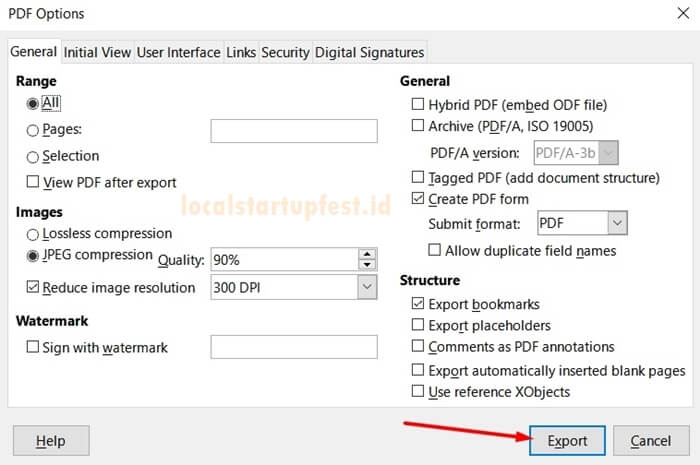
- Masukan nama file dan pilih lokasi penyimpanan, klik save.
- File Word kamu sudah berhasil diconvert menjadi PDF.
Baca : Cara edit pdf lengkap
Cara Mengubah Word ke PDF Online
Jika kamu tidak memiliki aplikasi office di laptop/PC, tidak masalah. Kamu bisa mengubah Word ke PDF Online melalui beberapa website berikut ini.
- Google Docs
- Smallpdf.com
- ilovepdf.com
- pdfcandy.com
1. Merubah Word ke PDF Dengan Google Docs
Berikut adalah langkah-langkah untuk merubah word ke PDF dengan bantuan Google Docs :
- Upload file Word ke Google Drive
- Buka dengan menggunakan Google Dokumen atau Google Docs.

- Untuk mengubah ke PDF, klik file > Download > Dokumen PDF.
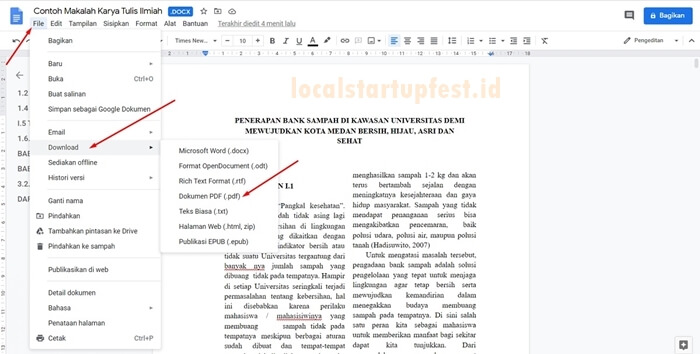
- Tunggu beberapa saat, file PDF akan otomatis terunduh ke laptop/PC kamu.
Baca juga : Cara menggabungkan PDF lengkap
2. Smallpdf.com
Smallpdf.com adalah salah satu penyedia layanan word to pdf online dan gratis. Cara menggunakannya sebagai berikut:
- Kunjungi Smallpdf.com
- Pilih Word to PDF
- Klik choose file, upload dokumen Word kamu.
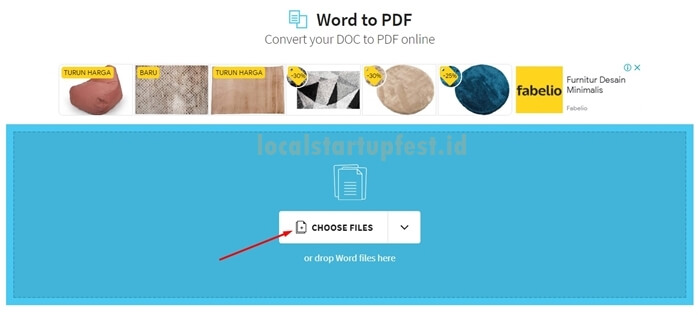
- Hasilnya akan menjadi seperti ini. Klik download untuk menyimpan file PDFnya.
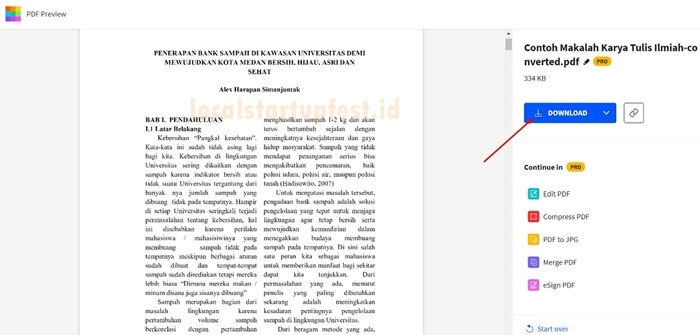
Kamu tidak bisa melakukan editing di sini, kecuali upgrade ke versi PRO. Jadi, hanya bisa untuk mengubah dari Word ke PDF tanpa ada fitur untuk melakukan editing lebih dulu.
3. ilovepdf.com
Alternatif lainnya, kita bisa gunakan converter word to pdf online yang ada di ilovepdf.com. Caranya sebagai berikut:
- Kunjungi ilovepdf.com
- Pilih Word to PDF
- Klik Select WORD files untuk mengupload file Word kamu. Di sini kamu juga bisa memilih file yang tersimpan di Google Drive dan Dropbox.
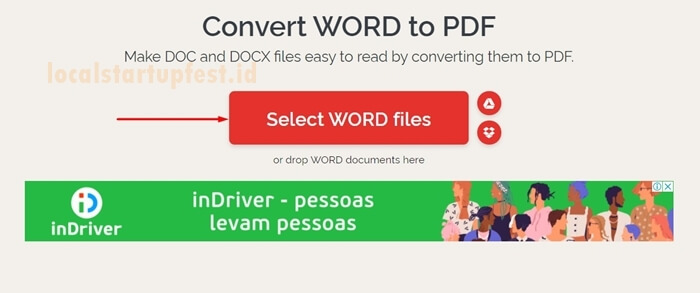
- Klik add more files jika kamu ingin mengconvert lebih dari satu file Word menjadi satu file PDF. Jadi, misal kamu memasukan 5 file word maka nanti akan terconvert menjadi satu file PDF, urutannya sesuai dengan urutan upload.
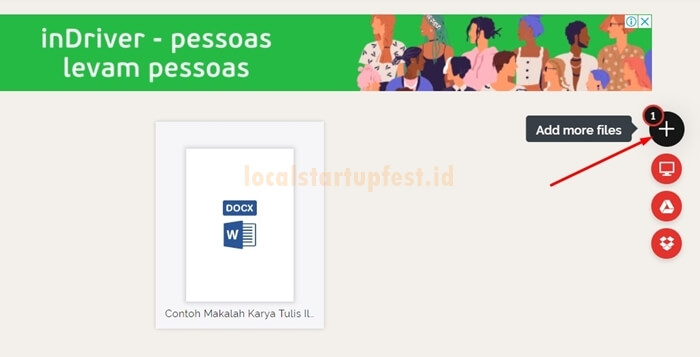
- Setelah selesai, klik Convert to PDF.
- Tunggu beberapa saat, file PDF akan otomatis terunduh ke laptop/PC kamu.
4. pdfcandy.com
PDFcandy merupakan situs PDF tools online yang menurut saya paling lengkap. Untuk convert word ke PDF menggunakan website ini caranya adalah:
- Kunjungi situs PDFcandy.com
- Klik add file. Kamu juga bisa memasukan file dari Google drive dan Dropbox. Kamu hanya bisa memasukan satu file Word saja.
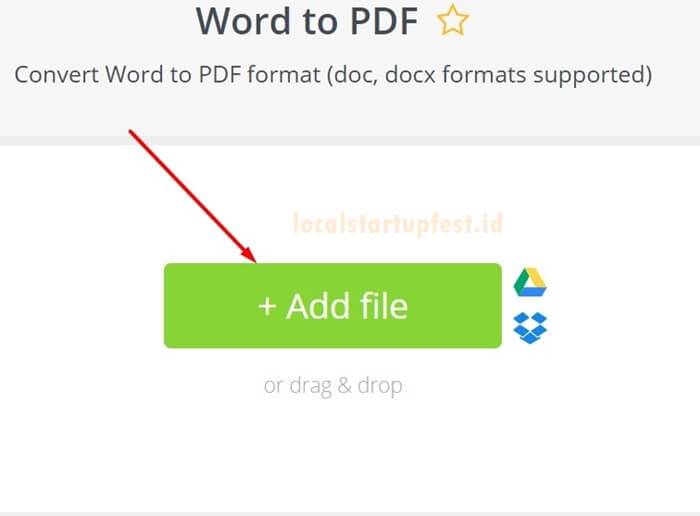
- Setelah file diupload, PDFcandy akan otomatis melakukan convert ke PDF. Biarkan proses berjalan dan tunggu beberapa saat.
- Klik download file untuk menyimpan PDF hasil convert.
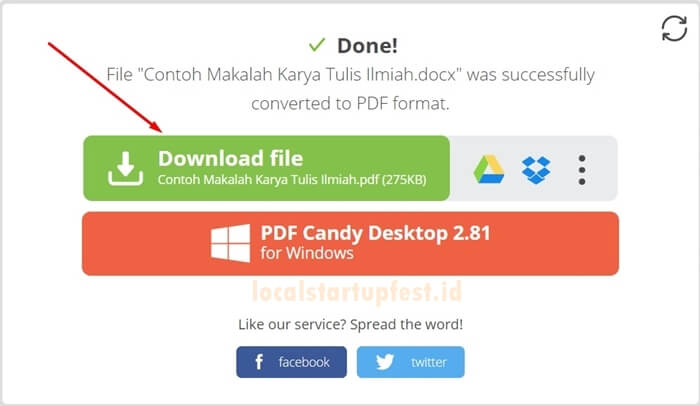
- Selesai
Selain ketiga situs tersebut (smallpdf, ilovepdf, dan pdfcandy) kamu juga bisa menggunakan beberapa website berikut ini.
- pdf2go.com
- pdf.io
- sodapdf.com
- freepdfconvert.com
Cara menggunakannya kurang lebih sama, hanya tampilannya saja yang berbeda.
Lihat juga : Cara mengubah JPG ke PDF
Cara Mengubah Word ke PDF di HP
Cara mengubah Word ke PDF di HP bisa dilakukan dengan dua cara.
Pertama, menggunakan situs converter online seperti smallpdf, ilovepdf, dan lain-lain. Caranya sama dengan di PC, cukup kunjungi situs converter online tersebut melalui browser, langkah selanjutnya ikuti pembahasan di atas.
Kedua, menggunakan aplikasi. Di sini ada beberapa aplikasi yang bisa kita gunakan yaitu:
- Microsoft Word
- Convert Word to PDF
- WPS Office
1. Microsoft Word
Berikut adalah cara mengubah file word ke pdf dengan bantuan aplikasi ms word di HP anda. Caranya sebagai berikut:
- Download dan install Microsoft Word di Playstore
- Buka file Word yang akan diubah ke PDF
- Klik tanda titik tiga yang ada di bagian atas > Share as PDF.
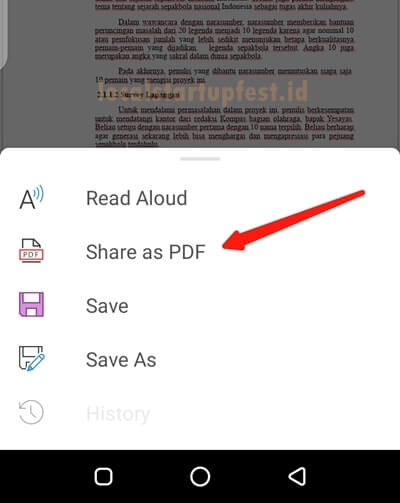
- Tunggu proses convert beberapa saat.
- Akan muncul berbagai pilihan share. Di sini kamu bisa langsung membagikan file PDF hasil convert melalui email Whatsapp, Telegram, dll.
- Untuk menyimpan, bisa simpan ke Google Drive. Klik Save to Drive.
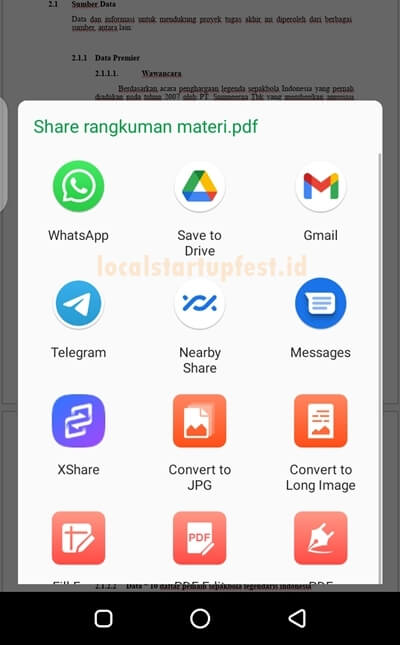
- Kelemahan menggunakan cara ini adalah tidak bisa disimpan langsung ke HP. Jadi, harus dishare dulu baru kemudian diunduh.
2. Convert Word to PDF
Cara menggunakan aplikasi ini untuk mengubah word menjadi pdf adalah sebagai berikut:
- Download dan Install Convert Word to PDF di Playstore
- Buka aplikasinya, klik Open File > pilih file Word yang akan kamu convert.
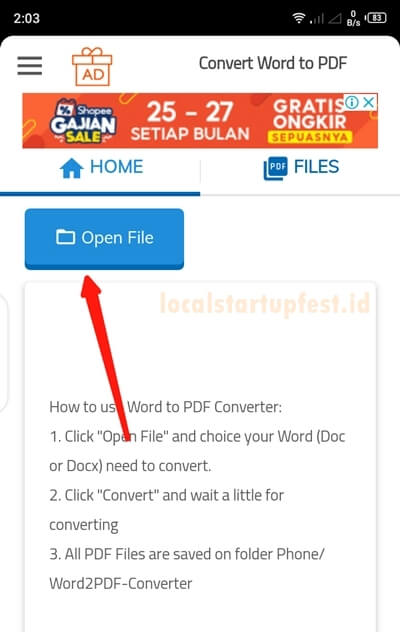
- Setelah memilih file, klik Convert untuk mengubahnya menjadi PDF.
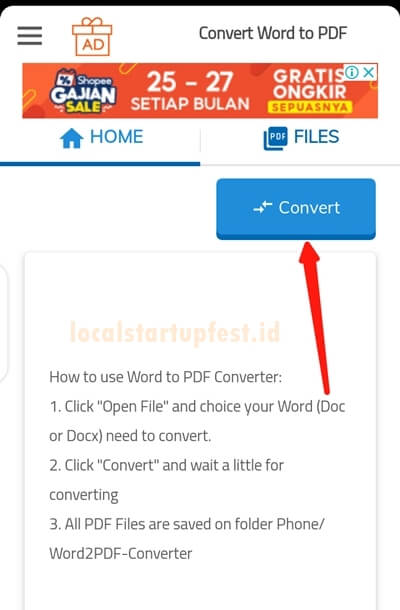
- Tunggu hingga proses converting selesai.
- Setelah selesai, hasil convert bisa kamu lihat di menu FILES.
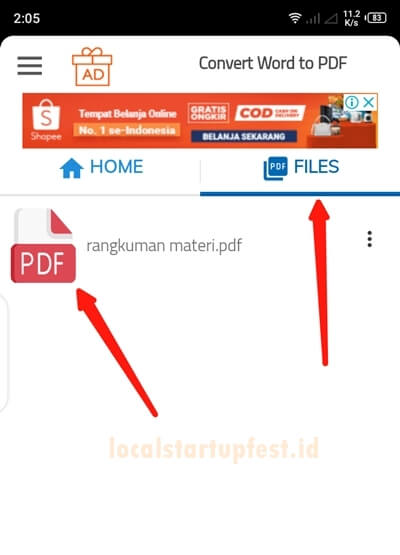
3. Konvert Dokumen ke PDF Dengan WPS Office
Sama seperti versi PC, kita juga bisa gunakan aplikasi WPS office di android untuk konvert word ke pdf. Caranya bisa kamu lihat di bawah ini aja:
- Download dan Install aplikasi WPS Office di Playstore
- Buka aplikasi WPS Office
- Klik Open.
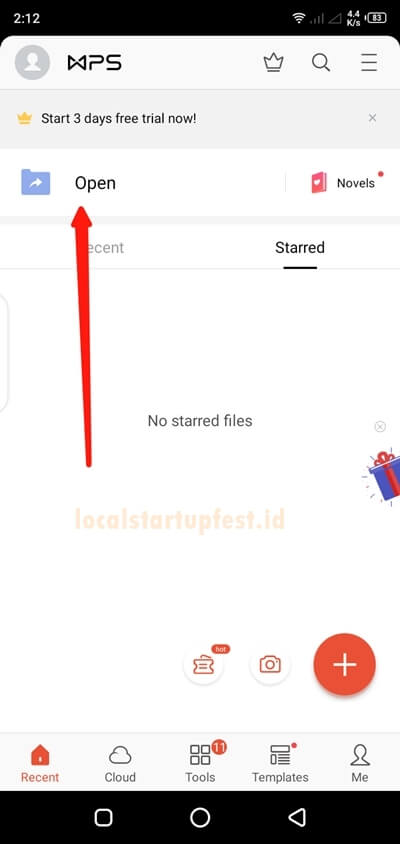
- Pilih Doc > cari file Word yang akan kamu ubah ke PDF
- Setelah file terbuka, klik Tools di pojok kiri bawah.
- Pilih Export to PDF.
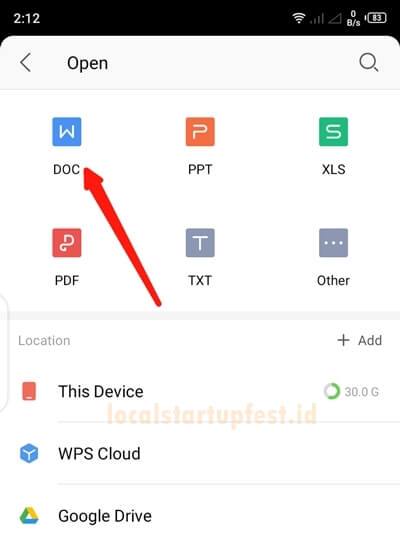
- Lakukan setting, lalu klik Export to PDF.
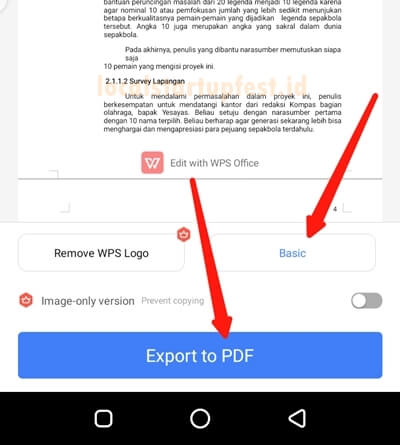
- Pilih lokasi penyimpanan.
- Selesai
Untuk pengguna WPS Office gratis, akan ada watermark “Edit with WPS Office” pada bagian bawah file PDF nantinya.
Akhir Kata!
Itu dia tutorial lengkap cara mengubah Word ke PDF. Kamu bisa melakukannya di laptop/PC secara offline dan online. Kamu juga bisa menggunakan HP untuk melakukannya, tentunya dengan bantuan aplikasi tambahan.
Cara paling mudah adalah menggunakan converter online. Namun, jika kamu perlu melakukan editing sebelum mengubah ke PDF, maka Microsoft Word dan Google Docs adalah pilihan terbaik.
